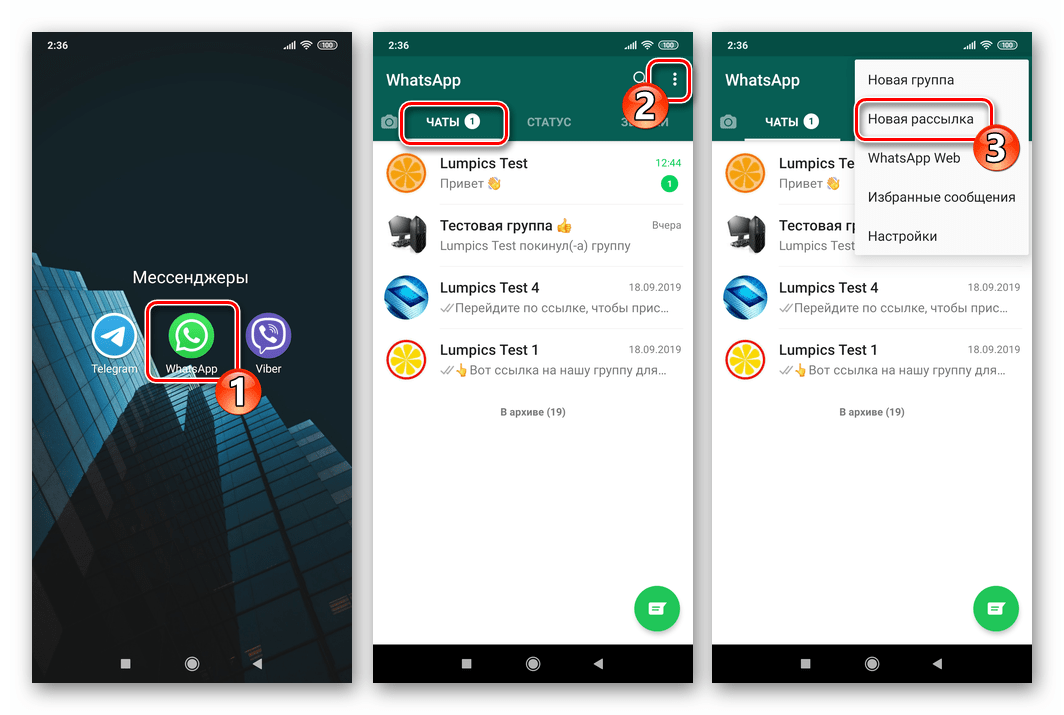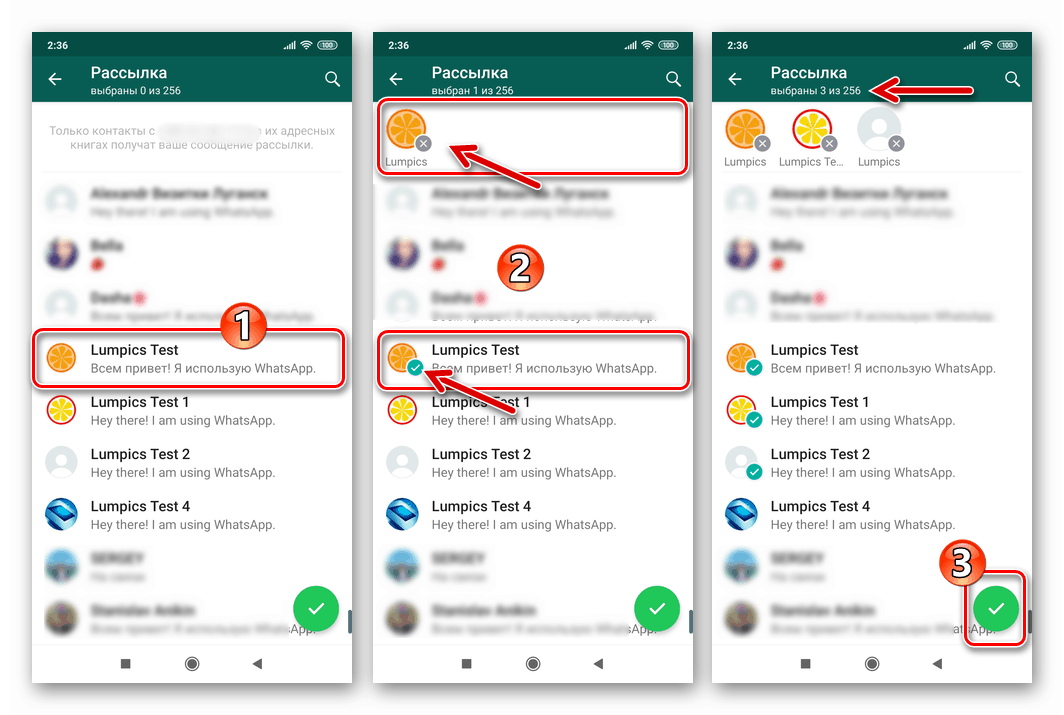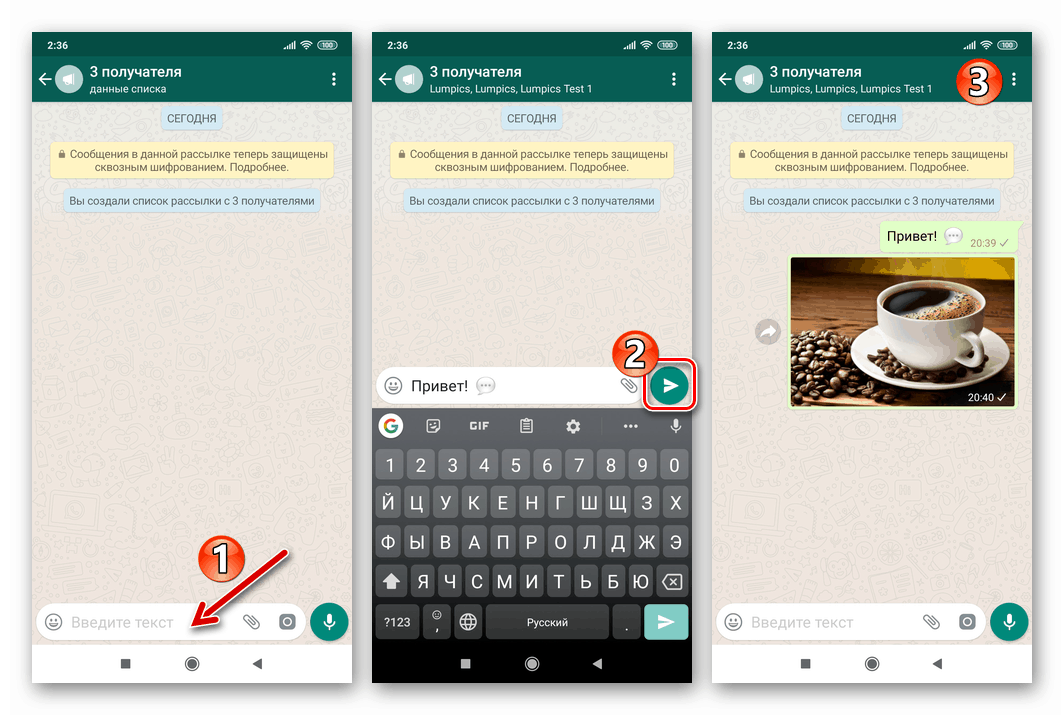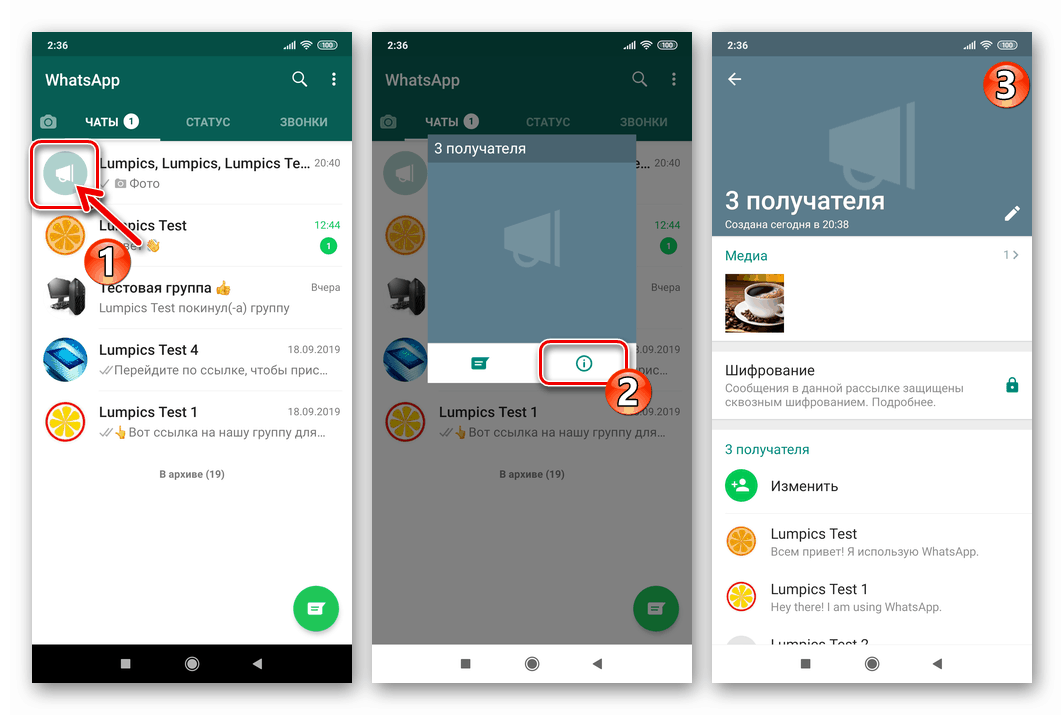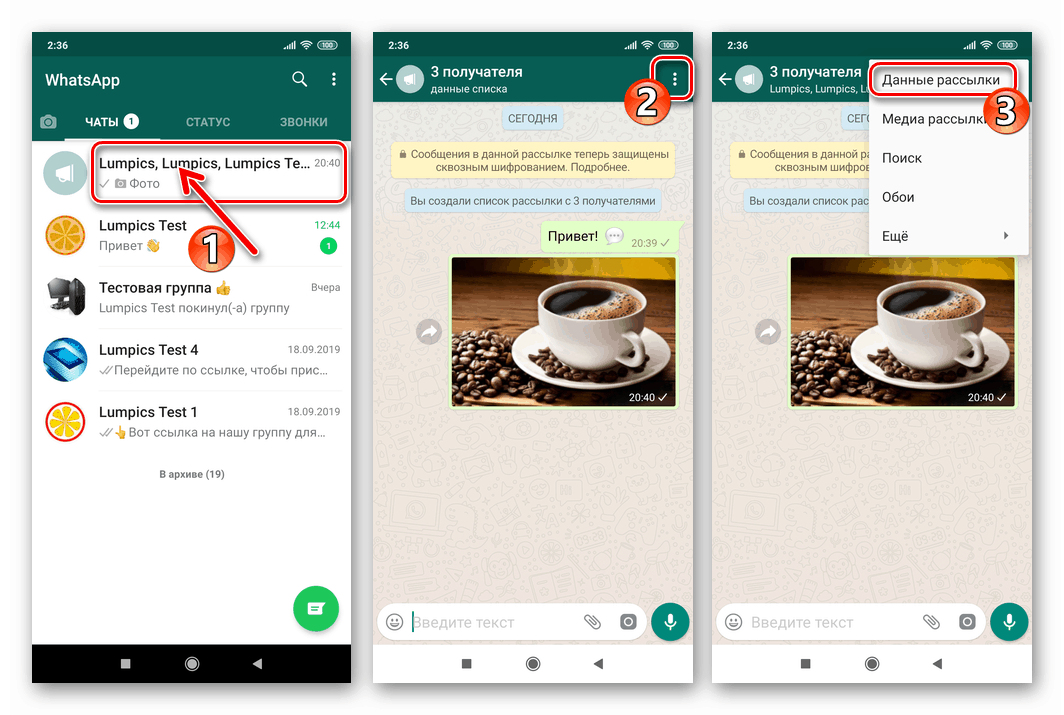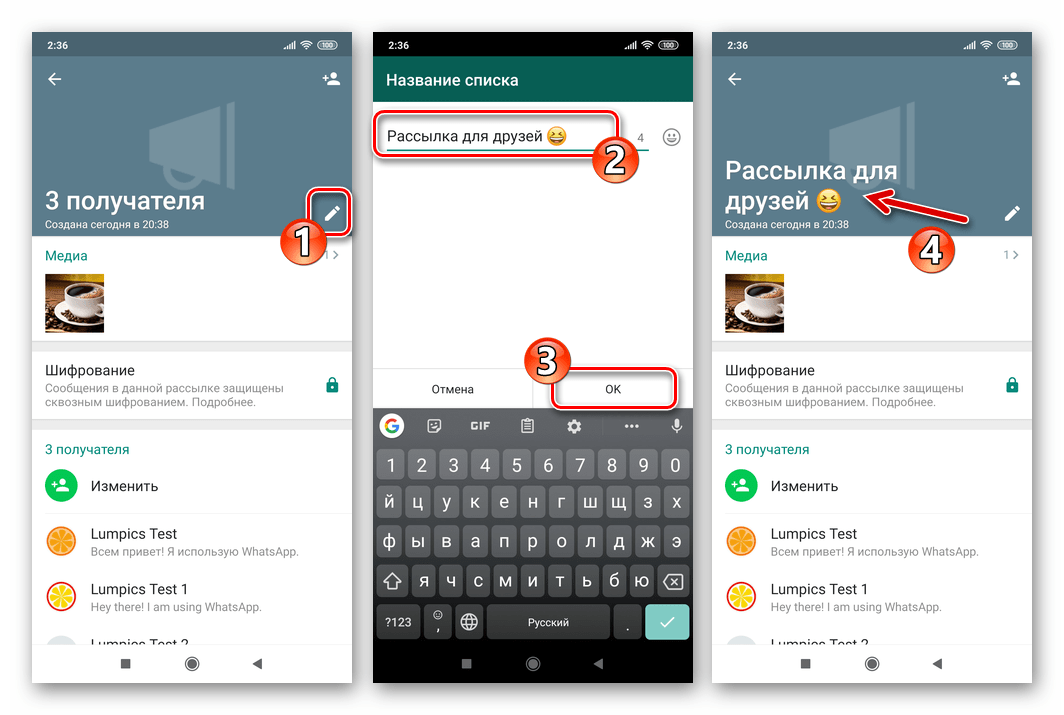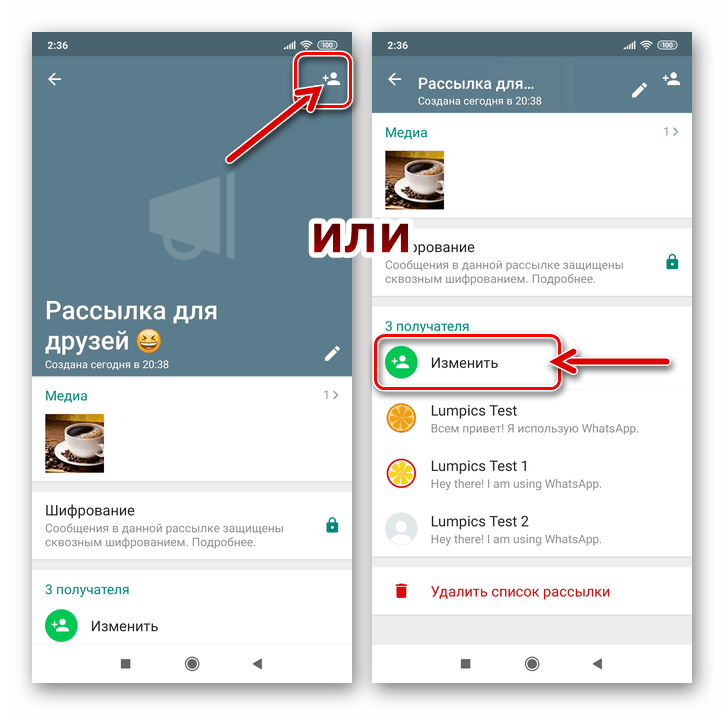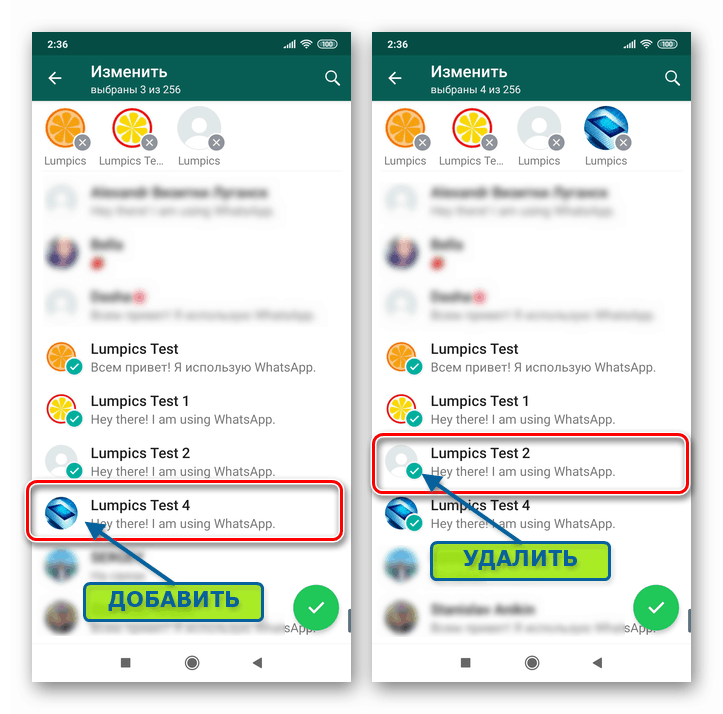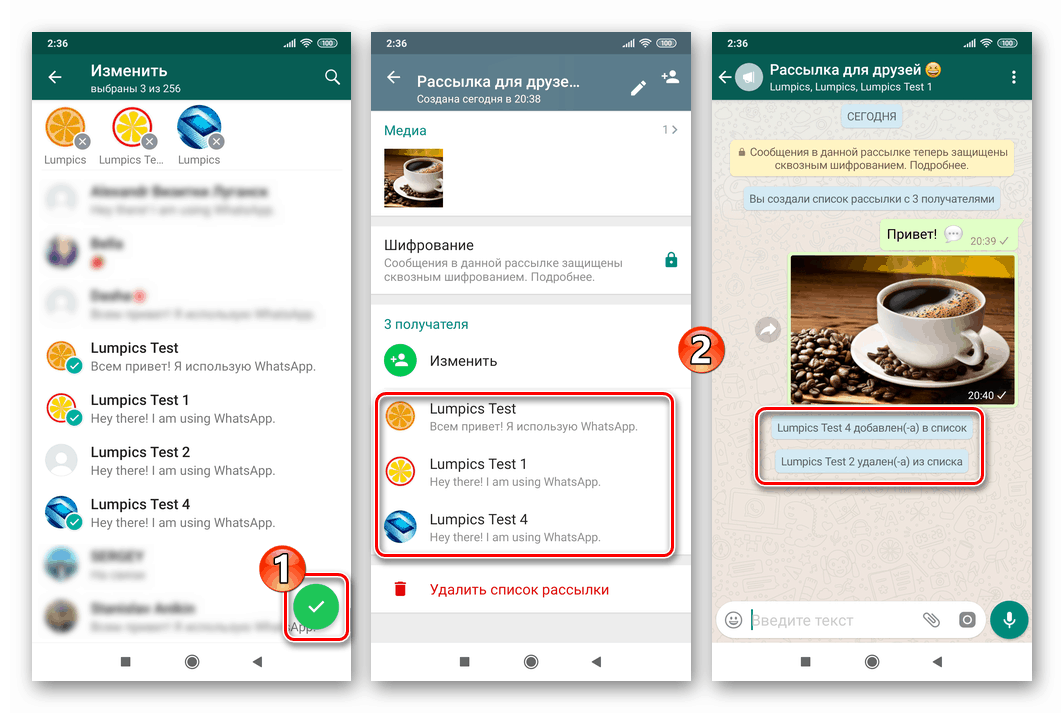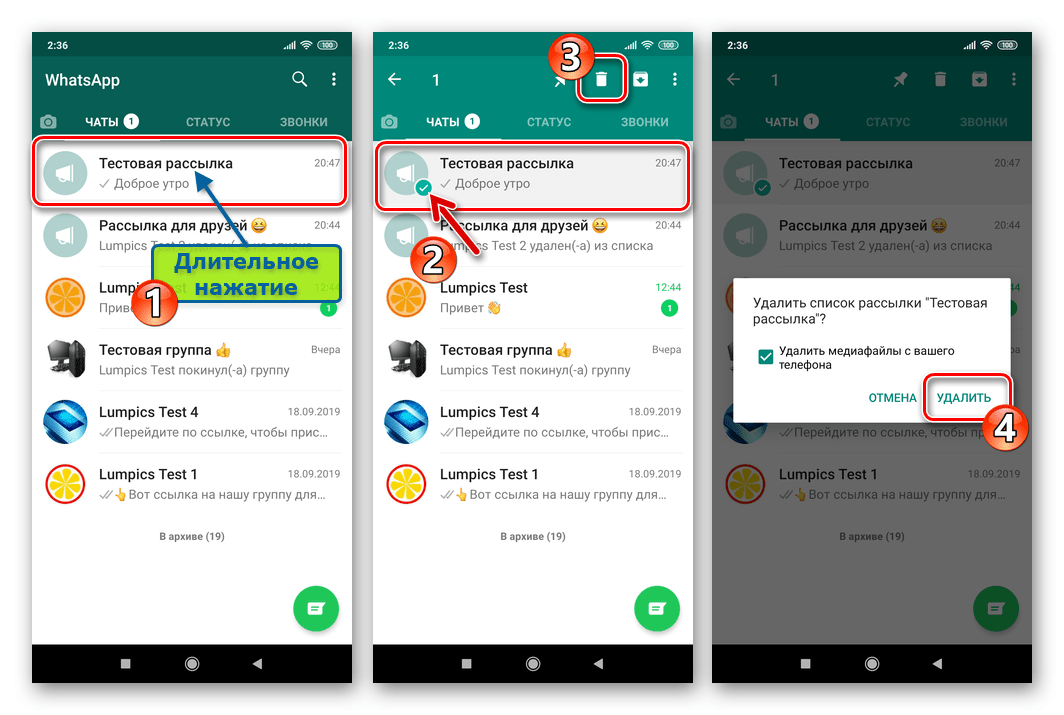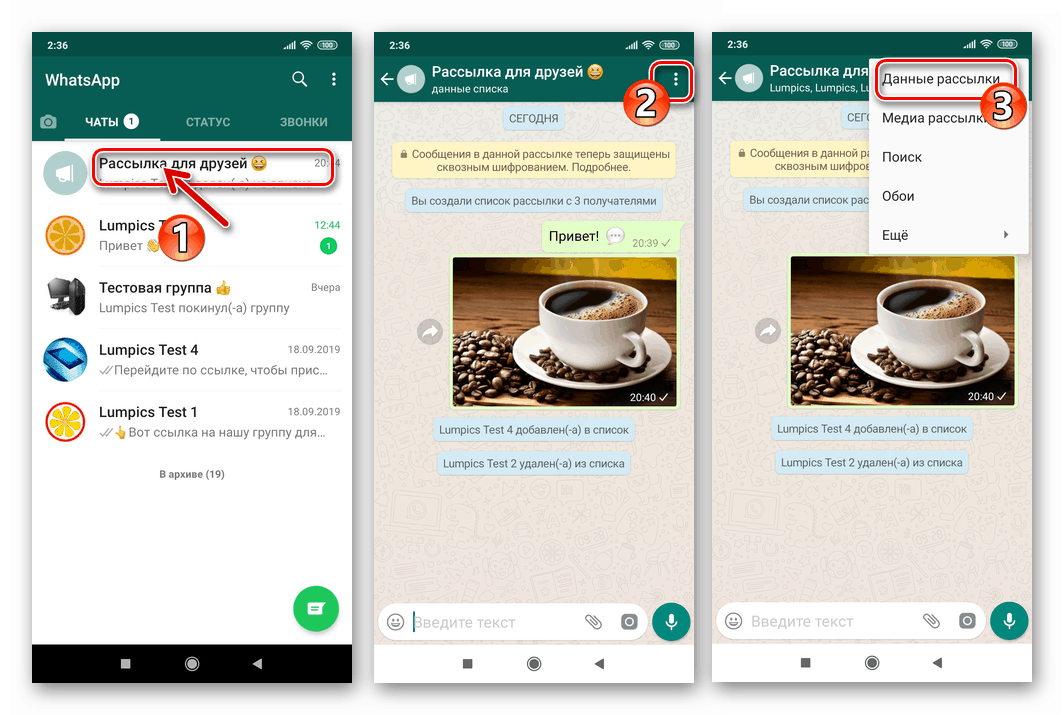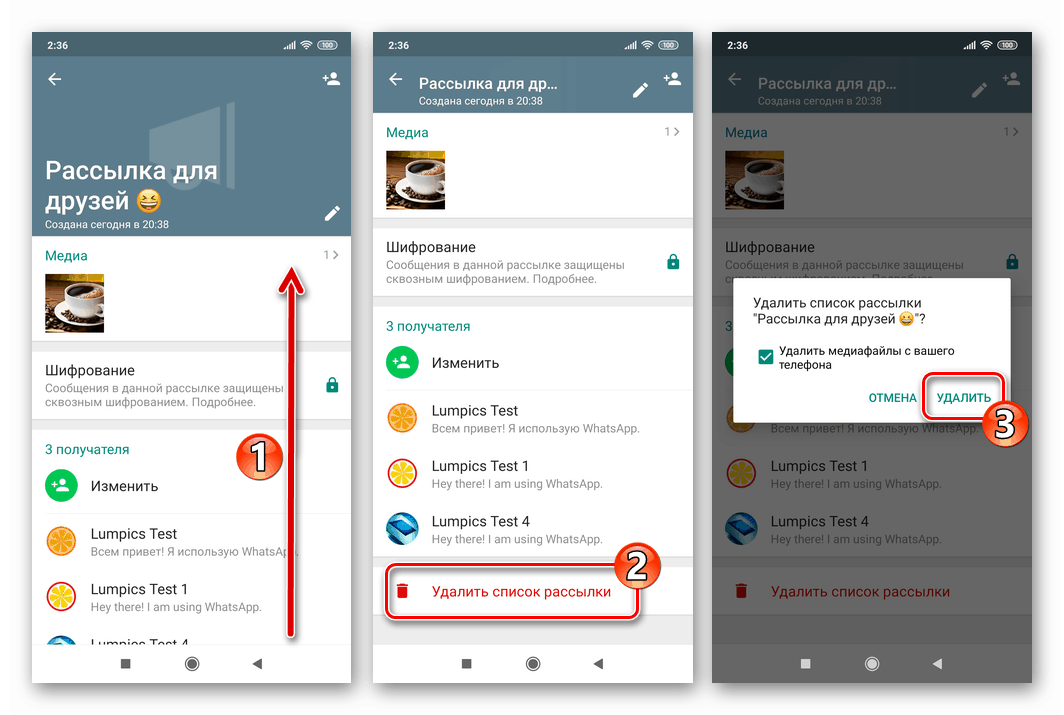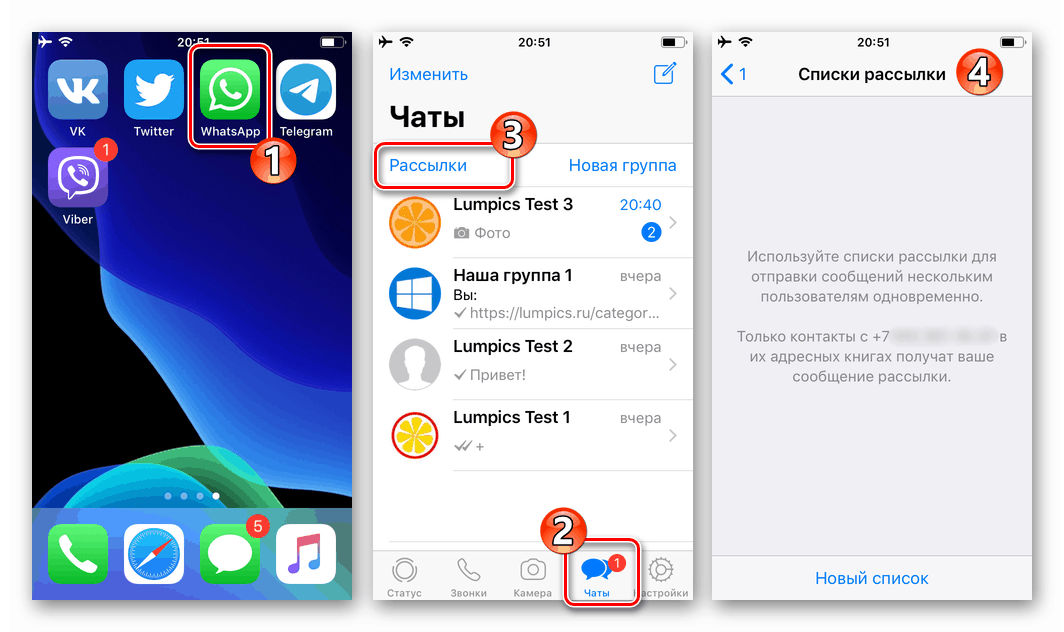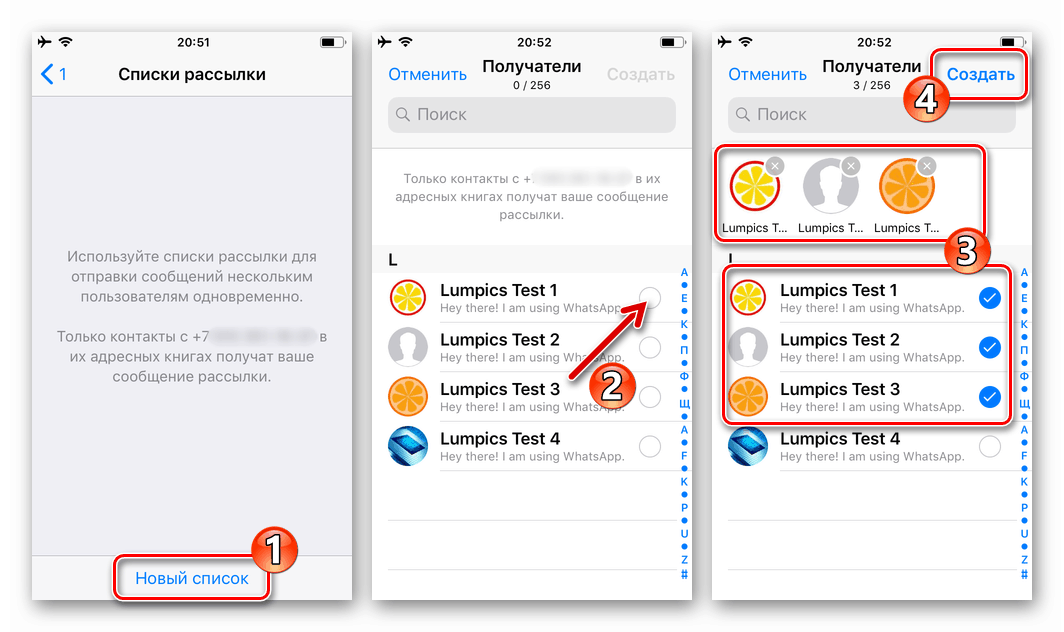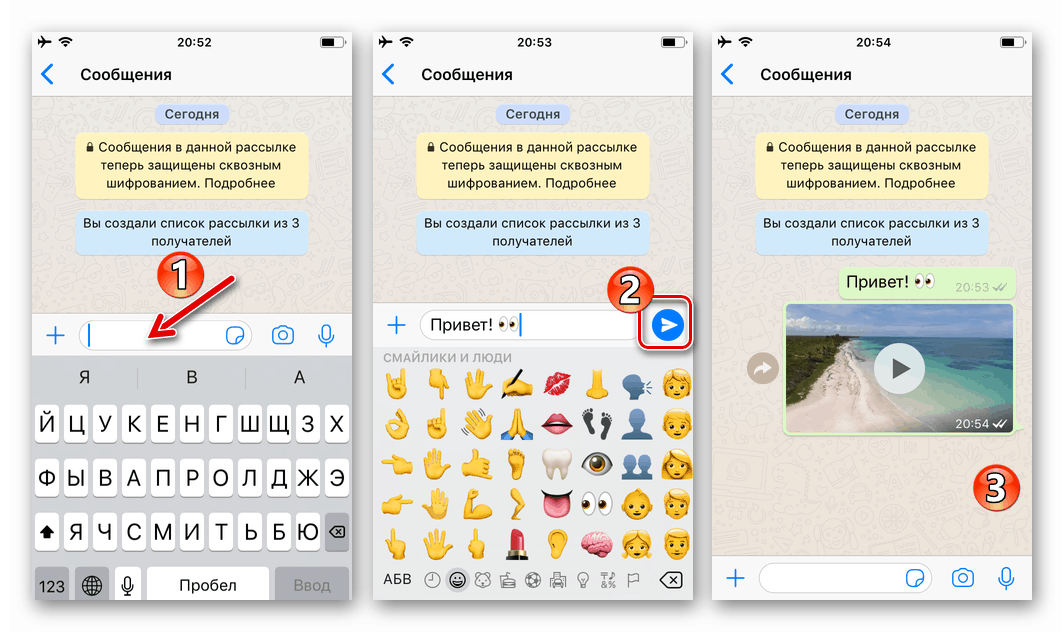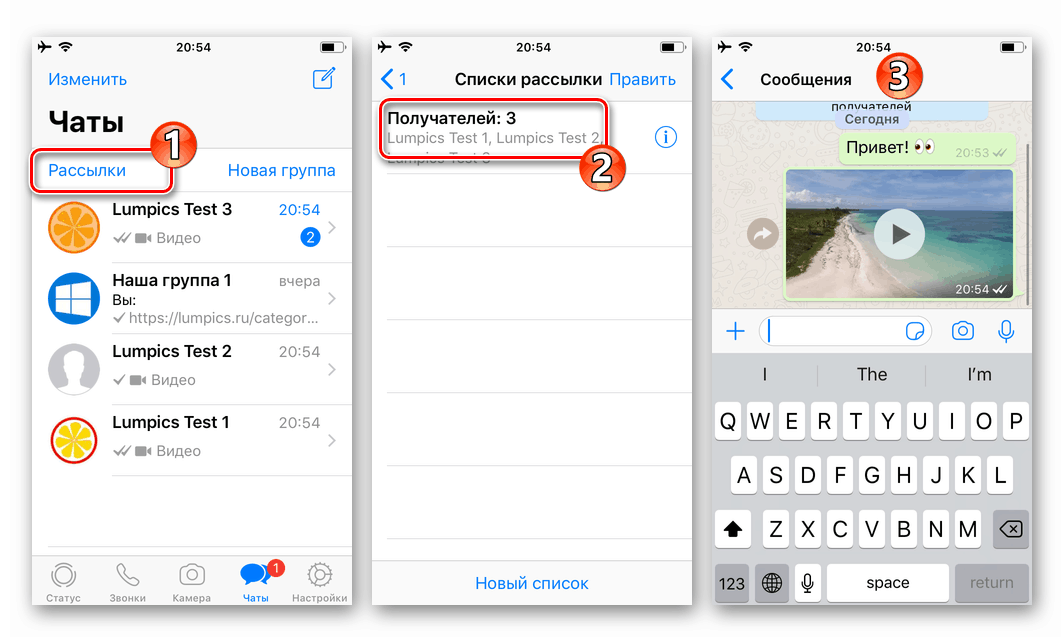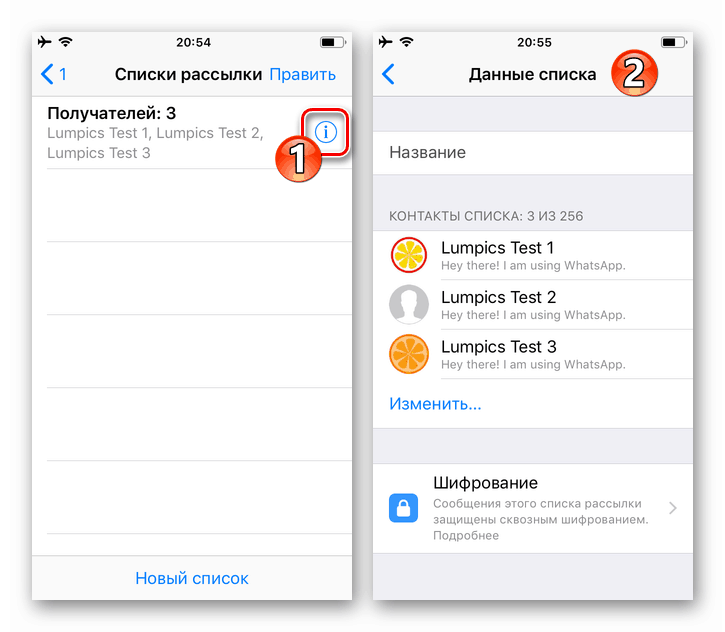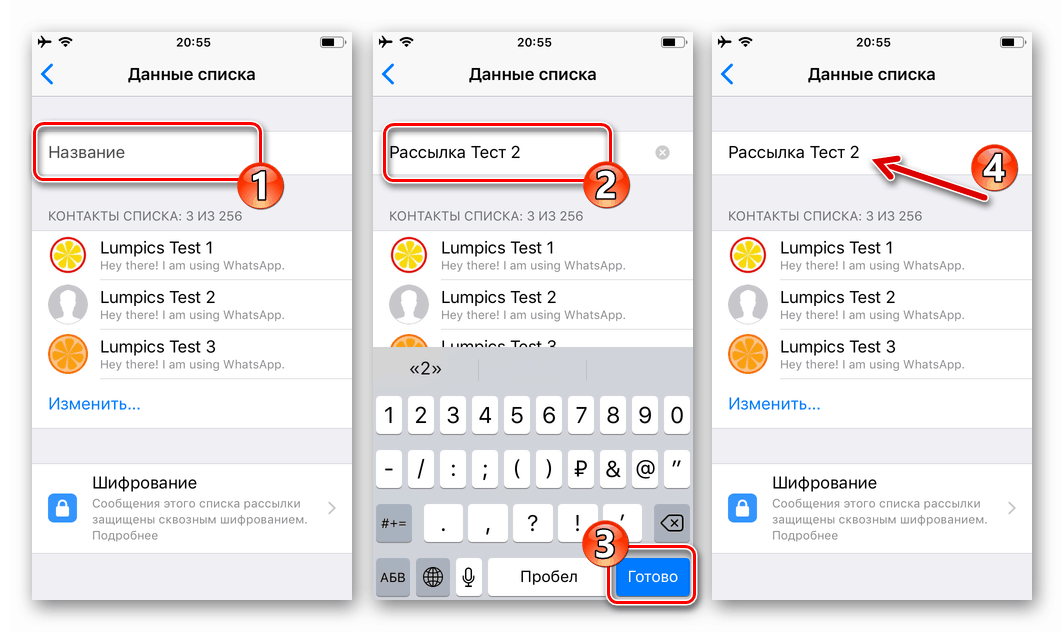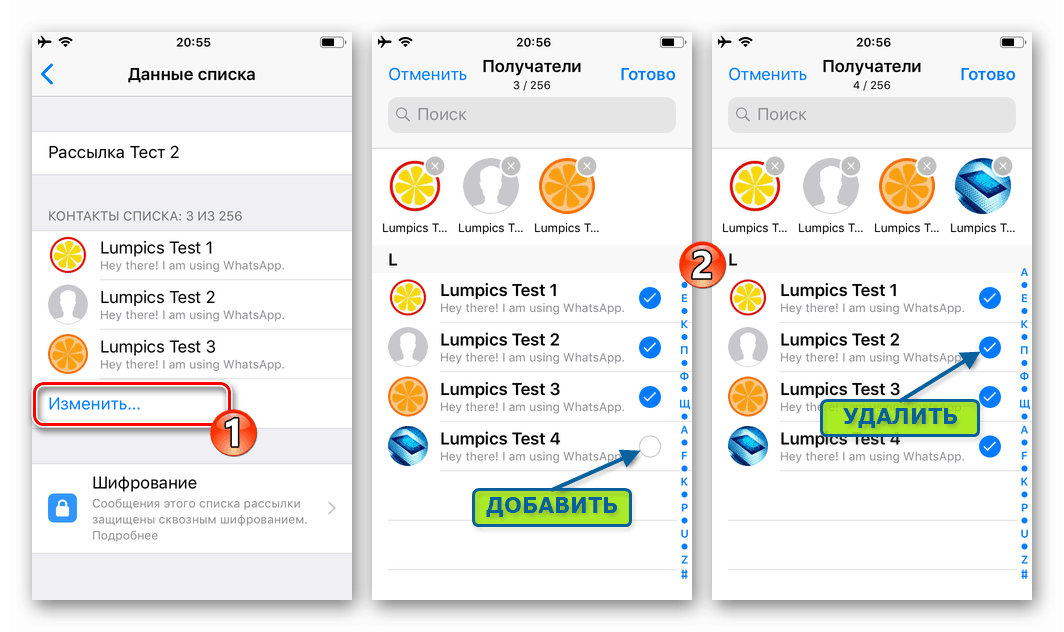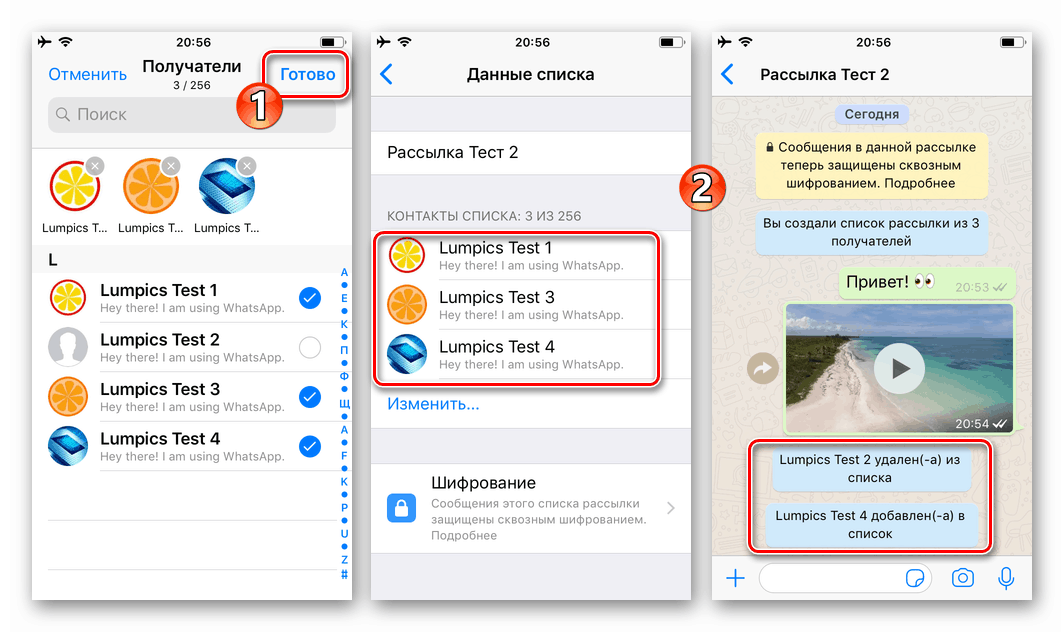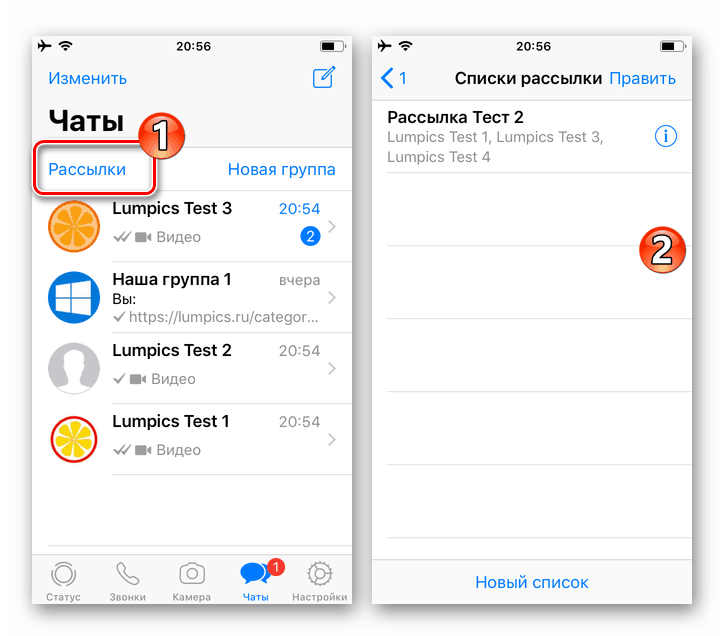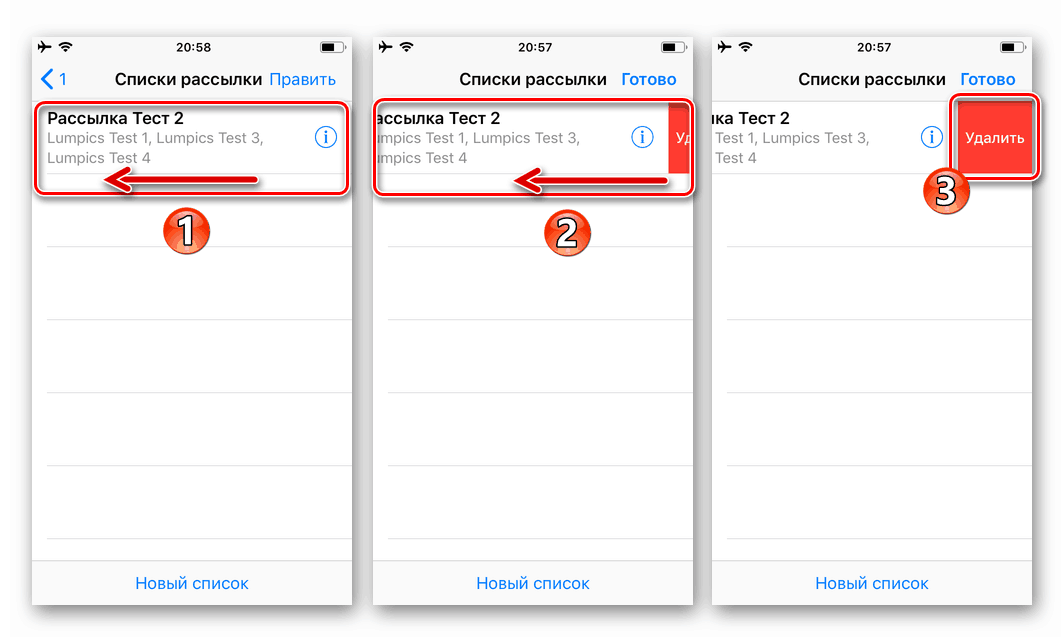إنشاء وتكوين وحذف النشرة الإخبارية في WhatsApp

يمكن لمستخدمي WhatsApp ، الذين يواجهون الحاجة إلى إرسال رسائل متطابقة إلى عدد كبير من جهات الاتصال في نفس الوقت ، حل هذه المشكلة بسرعة كبيرة باستخدام أجهزتهم المحمولة التي تم تثبيت برنامج المراسلة عليها. يناقش المقال جميع جوانب الاستخدام الأكثر فعالية للأدوات للعمل مع النشرات الإخبارية ، المتوفرة في تطبيقات العميل WatsAp لنظامي التشغيل Android و iOS.
محتوى
ماسنجر واتس اب
قبل تنظيم إرسال الرسالة نفسها إلى عدة أشخاص أو عدة أشخاص ، من الضروري مراعاة بعض ميزات تشغيل المراسلات في برنامج المراسلة ، وكذلك الانتباه إلى القيود في WhatsApp المتعلقة بهذا النوع من الاتصال:
- من الممكن أن تضيف إلى قائمة مستلمي المعلومات من المراسلين فقط حسابات مالكي WatsAp المدرجة في دفتر العناوين الخاص برسولك.
اقرأ أيضا: إضافة وإزالة جهات الاتصال على WhatsApp لأجهزة Android و iOS و Windows
- سيتم عرض الرسالة المرسلة إلى مجموعة مستخدمي WhatsApp من قِبل مستلميها كمعيار في الحوار. بمعنى آخر ، فإن الأشخاص المدرجين في القائمة البريدية لن يعلموا أنهم كذلك.
- يتم تسليم الرسالة حصريًا لأولئك الأشخاص المسجلين في برنامج المراسلة والذين أضافوا بادئ نقل الرسالة إلى قائمة "جهات الاتصال" الخاصة بهم.
- إذا قرر شخص ما الرد على رسالة تم تلقيها من خلال قناة الاتصال المعنية ، فسيتم تسليم إجابته فقط إلى موزع المعلومات في شكل عنصر دردشة قياسي.
- الحد الأقصى لعدد جهات الاتصال التي يمكن تضمينها في قائمة مستلمي الرسائل المتزامنة هو 256.
- النشرات الإخبارية لـ WhatsApp عبارة عن اتصالات بين شخصين ، على الرغم من إمكانية استخدامها للحصول على تعليقات. إذا كنت ترغب في تنظيم المراسلات بين مستلمي الرسائل ، فيجب دمجها في مجموعة.
مزيد من التفاصيل: قم بإنشاء وحذف مجموعة في WhatsApp لأجهزة Android و iOS و Windows
كيفية إنشاء رسالة إخبارية في WhatsApp وتكوينها وحذفها
نظرًا لاختلاف واجهة تطبيقات العميل VatsAp التي تم تكييفها للعمل في أنظمة تشغيل مختلفة ، فإن أتمتة عملية توزيع الرسائل من برامج المراسلة لنظامي Android و iOS تتطلب تنفيذ تعليمات مختلفة.
الروبوت
إنشاء رسالة إخبارية باستخدام واتس اب للأندرويد ، من السهل تغيير قائمة مستلمي الرسائل والتوقف عن استخدام قناة الاتصال هذه - يمكنك التحقق من ذلك عن طريق دراسة الإرشادات الثلاثة التالية.
إنشاء قائمة المستلمين ، وإرسال الرسائل
يتم تنفيذ العملية الأولى ، التي قد تصبح العملية الأخيرة في نفس الوقت ، إذا لم تكن هناك حاجة لإنشاء أو تغيير بمرور الوقت عدة قوائم مختلفة من المستخدمين الذين يتلقون رسائلنا في وقت واحد ، على النحو التالي:
- نطلق خدمة VatsAp لنظام Android وبدون الانتقال إلى أي مكان من علامة التبويب "CHATS" ، فإننا ندعو قائمة التطبيقات عن طريق لمس النقاط الثلاث ذات الرأسية في الجزء العلوي من الشاشة على اليمين. في القائمة ، حدد "رسالة إخبارية جديدة" .
![وظيفة WhatsApp for Android إرسال بريد جديد في قائمة التطبيق]()
- في قائمة جهات الاتصال المتاحة من برنامج المراسلة ، انقر فوق أسماء المستخدمين المضمّنة في مجموعة مستلمي الرسائل ، مما يؤدي إلى اختيارهم ووضع صورهم الرمزية في المنطقة الواقعة أعلى إدخالات دفتر العناوين. بعد الانتهاء من اختيار المستلمين ، انقر على زر الجولة مع علامة اختيار.
![WhatsApp لإنشاء قائمة مراسلة Android]()
- نتيجة لتطبيق فقرتين من التعليمات أعلاه ، تفتح شاشة يمكنك من خلالها إرسال وإرسال (ولكن ليس استلام!) الرسائل كما في الدردشة العادية - في الواقع ، الرسالة الإخبارية جاهزة ويمكنك البدء بها.
![يقوم WhatsApp for Android بإنشاء وإرسال الرسائل إلى الرسالة الإخبارية]()
اقرأ أيضا: كيفية إرسال الصور عبر تطبيق WhatsApp لنظام Android
تعديل
للحصول على تطبيق أكثر كفاءة ، يمكن تكوين قناة توزيع المعلومات التي تم إنشاؤها وفقًا للتعليمات أعلاه من خلال العمل على النحو التالي:
- هناك طريقتان للوصول إلى معلمات القائمة البريدية الحالية:
- نلمس الشعار في شكل مكبر صوت في علامة التبويب "الدردشة" الخاصة بالرسول ، ثم انقر على أيقونة "i" في النافذة مع معلومات مختصرة عن القناة.
- نفتح شاشة إرسال الرسالة عن طريق النقر على العنوان البريدي في علامة التبويب "الدردشة" . بعد ذلك ، انتقل إلى القائمة من خلال النقر على النقاط الثلاثة في الجزء العلوي الأيمن ، وحدد "بيانات البريد" فيها.
![انتقل WhatsApp for Android إلى الإعدادات البريدية من علامة تبويب المراسلة CHATS]()
![انتقل WhatsApp for Android إلى شاشة قائمة المراسلات من قائمة المستلمين]()
- نقوم بتعيين اسم إلى القائمة ، مما سيتيح لنا التنقل بشكل أسرع إذا تم التخطيط لإنشاء مجموعات متعددة من مستلمي الرسائل واستخدامها في إطار حساب VatsAp واحد. اضغط على صورة القلم الرصاص في الجزء العلوي - صورة مكبر الصوت ، وأدخل الاسم في الحقل وانقر فوق "موافق" .
![WhatsApp لنظام Android إعادة تسمية النشرة الإخبارية]()
- نضيف مستخدمين جدد إلى قائمة المستلمين أو نستبعد جهات الاتصال الفردية منه. للقيام بذلك:
- نختار العنصر "تغيير" على شاشة الإعدادات أو انقر على أيقونة صورة رجل مع علامة زائد.
- نحتفل بجهات الاتصال التي تغذي قائمة مستلمي الرسائل. إذا كنت ترغب في حذف أحد المشاركين ، فقم بإلغاء تحديد المربع الموجود بجوار اسمه أو المس الصورة الرمزية في المنطقة أعلى إدخالات دفتر عناوين المراسلة.
- بعد الانتهاء من التغييرات ، انقر فوق الزر الدائري مع وضع علامة اختيار في أسفل الشاشة إلى اليمين.
![WhatsApp لنظام Android كيفية إضافة عضو أو إزالته من القائمة البريدية]()
![إضافة WhatsApp لنظام Android وإزالة المستخدمين إلى القائمة البريدية]()
![WhatsApp for Android إكمال تغيير قائمة مستلمي الرسائل من النشرة الإخبارية]()
إزالة
عندما تكمل قناة الاتصال مهامها وتصبح غير ضرورية ، يجب حذفها. هذا بسيط للغاية ، وفي VatsAp لنظام Android هناك خياران.
- نعثر على اسم الرسالة الإخبارية ليتم حذفها على شاشة "الدردشة" للرسول وبضغط طويل عليها وضع علامة عليها. بعد ذلك ، انقر على أيقونة "المهملات" في الجزء العلوي من الشاشة وتأكيد نوايانا عن طريق لمس "DELETE" في نافذة الطلب.
![إزالة النشرة الإخبارية WhatsApp for Android في علامة تبويب IMS CHATS]()
- من علامة تبويب "CHATS" في WhatsApp ، انقر فوق اسم القناة المراد حذفها ، انتقل إلى الشاشة حيث يتم إنشاء الرسائل وإرسالها. ثم ندعو الإعدادات من القائمة التي تفتح بعد الصنبور في ثلاث نقاط في الجزء العلوي الأيمن.
![يفتح تطبيق WhatsApp for Android إعدادات البريد لحذف القائمة البريدية]()
بعد ذلك ، قم بالتمرير لأسفل قائمة الخيارات إلى أسفل وانقر فوق "حذف قائمة التوزيع" . يبقى لتأكيد طلب التطبيق الوارد ، وبعد ذلك سيتم حذف قائمة مستلمي المعلومات من الرسول.
![وظيفة WhatsApp for Android احذف القائمة البريدية في إعداداتها]()
دائرة الرقابة الداخلية
ال واتس اب لفون يمكن إنشاء رسالة إخبارية وتكوينها وحذفها في أقل من دقيقة. للقيام بذلك ، نقوم بتنفيذ التوصيات التالية.
إنشاء قائمة المستلمين
إن خوارزمية تنظيم المراسلات على WhatsApp من قِبل مستخدمي هواتف Apple الذكية قصيرة للغاية ويبدو أنها:
- نبدأ تشغيل برنامج المراسلة في بيئة iOS ، وانتقل إلى قسم "الدردشات" في التطبيق وانقر على رابط " الرسائل الإخبارية " تحت اسم علامة التبويب وحقل البحث.
![WhatsApp for iOS launch messenger ، انتقل إلى قسم النشرات الإخبارية]()
- بعد ذلك ، انقر فوق "قائمة جديدة" في أسفل الشاشة ، حدد مستلمي المعلومات عن طريق تعيين علامات في مربعات الاختيار على يمين إدخالات دفتر عناوين برنامج المراسلة. بعد الانتهاء من القائمة ، انقر فوق "إنشاء" في الجزء العلوي الأيمن.
![يقوم WhatsApp لنظام التشغيل iOS بإنشاء قائمة بريدية جديدة]()
- نتيجة للخطوتين أعلاه ، سيتم إنشاء قناة توزيع الرسائل ، وسوف ننتقل إلى الشاشة حيث يمكنك كتابة وإرسال رسالة.
![يقوم WhatsApp لنظام iOS بإنشاء وإرسال رسالة إلى المستلمين المدرجين في الرسالة الإخبارية]()
اقرأ أيضا: كيفية إرسال الصور عبر WhatsApp من iPhone
الاستخدام والإعداد
يتم التفاعل مع قائمة مستخدمي WhatsApp الذين يتلقون رسائلنا في وقت واحد بهذه الطريقة:
- يمكن الحصول على الوصول إلى مستلمي القائمة البريدية التي تم إنشاؤها بالفعل من خلال النقر على الرابط المقابل في علامة التبويب "الدردشات" لعميل تطبيق messenger. نضغط على اسم مجموعة المستلمين ، وبعد ذلك يمكننا المتابعة على الفور لإرسال رسائل لهم.
![WhatsApp لنظام التشغيل iOS كيفية استخدام القائمة البريدية التي تم إنشاؤها]()
- تحتوي قناة الاتصال قيد النظر على معلمتين فقط - اسم وقائمة المشاركين ، ويصبح تكوينها متاحًا بعد النقر على أيقونة "i" بجانب قائمة المستلمين المراد تغييرها.
![WhatsApp لنظام التشغيل iOS كيفية فتح إعدادات البث]()
- إذا تم إنشاء العديد من المراسلات ، فسيكون من المفيد لهم تعيين اسم لكل منهم بسهولة. في شاشة "قائمة البيانات" ، انقر فوق حقل "الاسم" ، وأدخل النص ولمس زر "إنهاء" على لوحة المفاتيح الافتراضية.
![WhatsApp لنظام التشغيل iOS إعادة تسمية messenger messenger]()
- لتضمين المستخدم في مجموعة مستلمي الرسائل أو حذفه من هناك ، انقر فوق "تغيير ..." على شاشة "قائمة البيانات" . من خلال وضع علامات وإطلاق مربعات الاختيار بجانب الأسماء من دفتر عناوين برنامج المراسلة ، فإننا نشكل قائمة مستلمي الرسائل من القائمة البريدية.
![WhatsApp لتحرير القائمة البريدية لنظام التشغيل iOS]()
بعد الانتهاء من التحديد ، انقر فوق "إنهاء" في الجزء العلوي من الشاشة إلى اليمين.
![اكتمل تغيير قائمة WhatsApp لقائمة بريد iOS]()
إزالة
لإزالة القائمة البريدية للرسائل التي أكملت مهامها من برنامج المراسلة ، يجب عليك القيام بما يلي:
- نذهب إلى الشاشة مع قوائم المشاركين WhatsApp تلقي رسائلنا في وقت واحد ، نجد عنوان القناة التي أصبحت غير ضرورية.
![WhatsApp لنظام التشغيل iOS فتح قائمة بريدية لإزالة لا لزوم لها]()
- انقل اسم السكان المستلمين إلى اليسار ولمس الزر الأحمر "حذف" الذي يظهر. نتيجة لذلك ، تختفي النشرة الإخبارية على الفور من قائمة المتاحة للاستخدام.
![WhatsApp لإخراج زر دائرة الرقابة الداخلية حذف القائمة البريدية في رسول]()
نوافذ
فيما يتعلق التطبيق WhatsApp للكمبيوتر ، ثم في هذا الإصدار من وظائف العميل messenger التي توفر القدرة على إنشاء أو استخدام قائمة بريدية موجودة غير متوفرة.
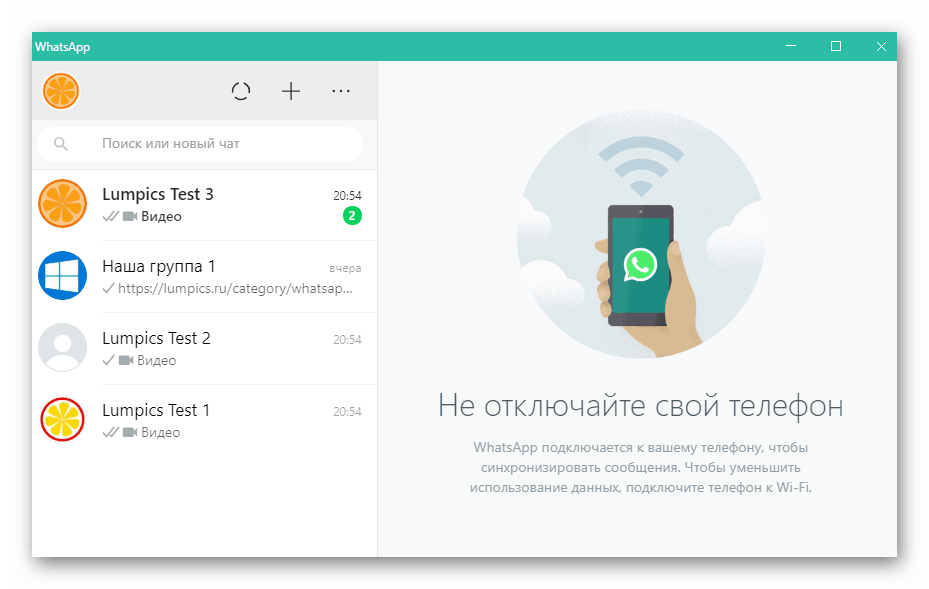
بالطبع ، يمكنك إرسال الرسائل يدويًا واحدًا تلو الآخر من جهاز كمبيوتر ، لكنها أكثر فاعلية وملاءمة لاستخدام تطبيق VatsAp "الرئيسي" المثبت على جهاز محمول ، باتباع الإرشادات المقترحة أعلاه في هذه المقالة.
استنتاج
يمكن أن يسبب العمل مع النشرات الإخبارية في WhatsApp صعوبات بسيطة ، باستثناء المستخدمين الجدد للرسول و / أو الأجهزة المحمولة الحديثة. نأمل أنه بعد قراءة التوصيات الواردة في المقالة ، لن يواجه القراء الذين يقومون بتنفيذ الفرصة المدروسة أية صعوبات.